העבר ונהל את כל הנתונים בין מכשירי iOS, מכשיר ומחשב, ו-iTunes ומכשירים.
3 דרכים למחוק תמונות מהאייפון שלך אך לא מ-Google Photos
"יש לי סנכרון של כל התמונות שלי ל-Google Photos, אבל עכשיו אני רוצה למחוק אותן מהטלפון שלי, אבל כשאני עושה את זה, זה גם מוחק אותן מ-Google Photos, מה שמביס לחלוטין את המטרה שקיבלתי את האפליקציה." - מהעזרה של גוגל
Google Photos מסנכרן את אפליקציית התמונות באייפון שלך, מה שאומר שאם תמחק את התמונות שלך, גם העותקים שלהם ב-Google Photos ייעלמו. אם אין מספיק שטח אחסון נוסף באייפון שלך, איך אתה יכול למחוק את התמונות מהאייפון שלך אבל לא מ-Google Photos? מאמר זה מציע לך 3 דרכים ברירת מחדל לעשות זאת. יתר על כן, אם בטעות נמחקו כמה תמונות בגיבוי של תמונות Google, תוכל למצוא שיטה אולטימטיבית להחזיר אותן.
רשימת מדריכים
3 דרכים ברירת מחדל למחיקת תמונות מאייפון אך לא מגוגל תמונות הדרך הטובה ביותר להגן על תמונות האייפון שלך מפני מחיקה בגוגל מה אם תמחק את התמונות באייפון ובתמונות גוגל? שאלות נפוצות על מחיקת תמונות מ-iPhone אך לא מ-Google Photos3 דרכים ברירת מחדל למחיקת תמונות מאייפון אך לא מגוגל תמונות
אתה יכול למחוק ישירות תמונות מהאייפון שלך מבלי למחוק אותן מתמונות Google באפליקציה זו.
שיטה 1: תמונות גיבוי
אם ברצונך למחוק תמונות באייפון מבלי למחוק אותן ב-Google Photos, עליך לגבות אותן תחילה ולאחר מכן למחוק אותן. בדרך זו, אתה עדיין יכול למצוא את התמונות האלה בגיבוי של תמונות Google.
שיטה 1: פתח את תמונות Google והקש על תמונה ולאחר מכן על הלחצן "עוד" בפינה השמאלית העליונה. הקש על הלחצן "גבה עכשיו".
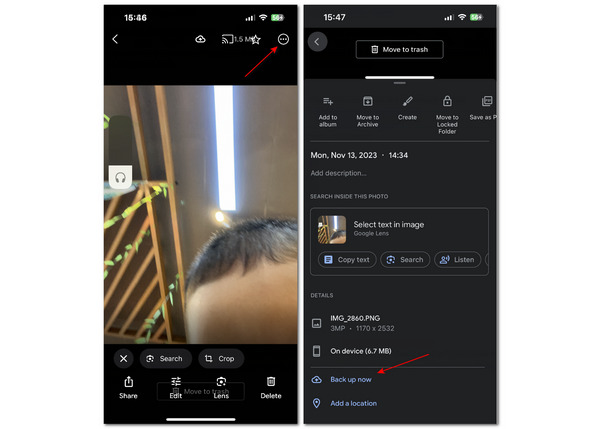
שיטה 2: אתה יכול גם לתת לתמונות Google לגבות את כל התמונות באייפון שלך. הקש על הפרופיל שלך ולאחר מכן על הלחצן "הפעל גיבוי". אתה יכול לבחור "איכות מקורית" ולאחר מכן הקש על כפתור "אשר". בפעם הבאה שתמחק תמונות מהאייפון שלך, העותקים שלהן לא ייעלמו בתמונות Google. דרך אגב, גם תכונה זו יכולה לעזור לך מצא תמונות נסתרות באייפון שלך.
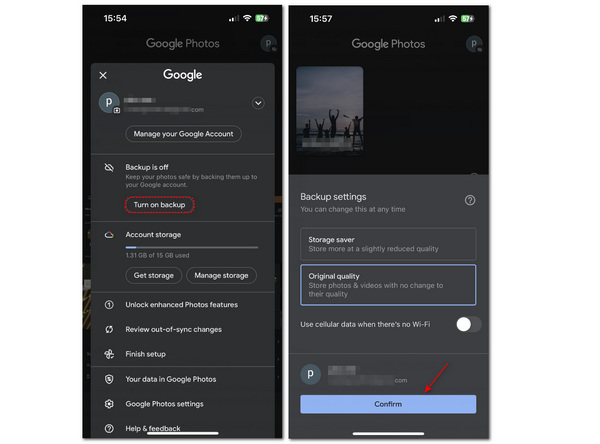
שיטה 2: פנה מקום
בדרך כלל, כאשר אין מספיק אחסון נוסף, אתה צריך למחוק כמה תמונות. אתה יכול להשתמש בתכונה "לפנות מקום" כדי למחוק את התמונות האלה באייפון שלך אבל לא בתמונות Google. זה יכול למחוק את התמונות המגובות בלחיצה אחת.
שָׁלָב עבור אל "הגדרות Google Photos" והקש שוב על הלחצן "אפליקציות ומכשירים". עליך להקיש על כפתור "פנה מקום". לבסוף, הקש על הלחצן בתחתית כדי למחוק תמונות באייפון שלך אך לא בתמונות Google.
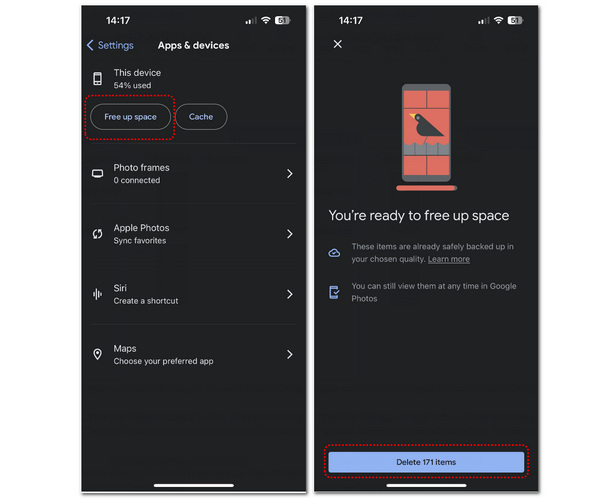
שיטה 3: מחק תמונות באופן ידני
התכונה "שחרר שטח" לא יכולה לאפשר לך לקבוע אילו תמונות לשמור; אתה יכול לבחור ידנית תמונות שברצונך למחוק באייפון מבלי למחוק אותן בתמונות Google.
שלב 1הקש על הפרופיל שלך ולאחר מכן על הלחצן "נהל אחסון". תוכל לראות קבוצות תמונות רבות בקטע "בדוק ומחק". כל התמונות האלה מגובות. הקש על קבוצה אחת כדי לבחור תמונה.
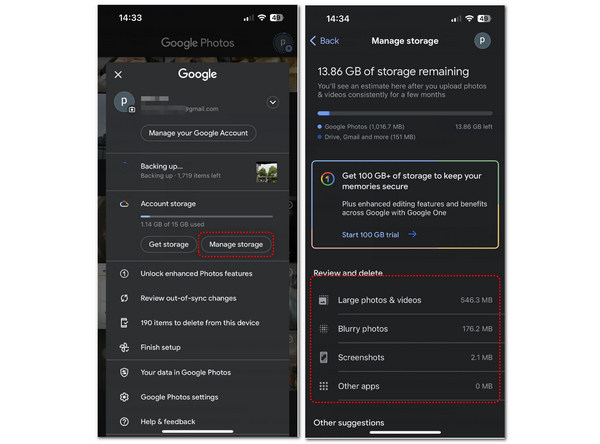
שלב 2לאחר שהקשת על תמונה, תוכל להמשיך ללחוץ על כפתור "עוד" בפינה השמאלית העליונה. לאחר מכן, הקש על כפתור "מחק מהמכשיר".
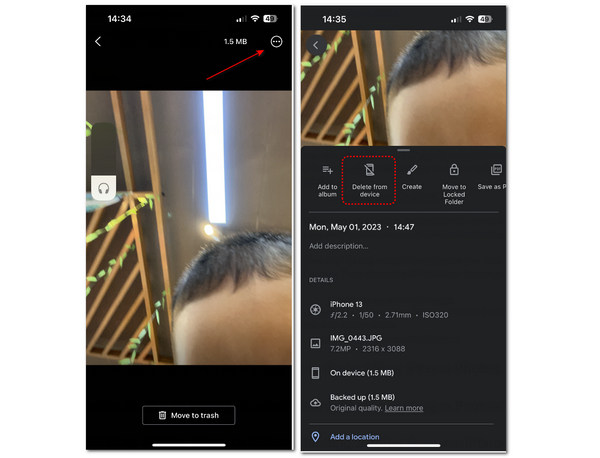
הדרך הטובה ביותר להגן על תמונות האייפון שלך מפני מחיקה בגוגל
Google Photos דורש חיבור רשת כדי לגבות תמונות באייפון שלך. אם אין לך כרגע רשת, איך אתה יכול לגבות את תמונות האייפון שלך? 4Easysoft העברת אייפון הוא הטוב ביותר עבורך למחוק תמונות מאייפון אך לא מ-Google Photos. זה יכול לזהות במהירות את כל התמונות באייפון שלך ולגבות אותן למחשב Windows או Mac או מכשיר נייד אחר אם תלחץ על העכבר. אתה יכול לשפר את בטיחות תמונות האייפון שלך עם כבל USB בלבד. אתה לא צריך לדאוג לגבי תמונות Google שלך בפעם הבאה שאתה מוחק תמונות באייפון שלך. יתר על כן, אתה יכול לגבות את אנשי הקשר, ההודעות ונתונים נוספים למחשב שלך.

סווגו את תמונות האייפון שלכם לקבוצות נפרדות שתוכלו לגבות.
שמור על האיכות המקורית של כל התמונות באייפון שלך לתצוגה מקדימה.
בחר את כל התמונות או בחר את הרצויות לגיבוי מהאייפון שלך.
מאפשר לך לגבות תמונות למחשב שלך כדי למנוע אובדן קבוע.
100% Secure
100% Secure
שלב 1הורדה חינמית 4Easysoft העברת אייפון ולהפעיל אותו. חבר את האייפון למחשב באמצעות USB. לאחר מכן, התוכנית תזהה את המידע של האייפון שלך.

שלב 2לחץ על כפתור "תמונות" בצד שמאל. לאחר מכן, אתה יכול לראות שהתוכנית זיהתה במהירות את כל התמונות באייפון שלך וסיווגה אותן לקבוצות שונות.
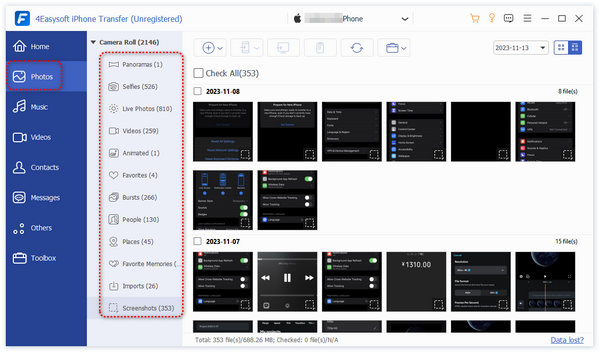
שלב 3בחר את התמונות שברצונך לגבות על ידי לחיצה עליהן. לאחר מכן, לחץ על כפתור "ייצוא למחשב".
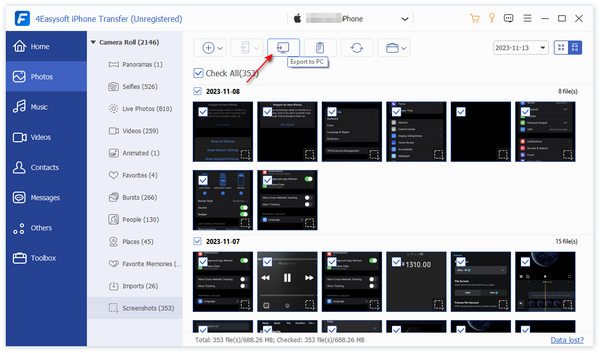
מה אם תמחק את התמונות באייפון ובתמונות גוגל?
למדת איך לעשות להעביר תמונות מאייפון למק וכיצד למחוק תמונות מהאייפון שלך אבל לא ב-Google Photos, אבל מה אם תמחק בטעות תמונות בגיבוי של Google Photos? האם זה אומר שהתמונות האלה נעלמות גם במכשיר שלך וגם ב-Google Photos? למעשה, ייתכן שעדיין תמצא אותם באלבום "טראש". אבל אתה צריך לדעת שהאלבום הזה יכול להכיל תמונות שנמחקו רק למשך 60 יום.
פתח את תמונות Google ולאחר מכן הקש על "ספרייה", ולאחר מכן על כפתורי "אשפה". כאן תוכל לראות את התמונה שמחקת בעבר. הקש עליהם ולאחר מכן הקש על כפתור "שחזר".
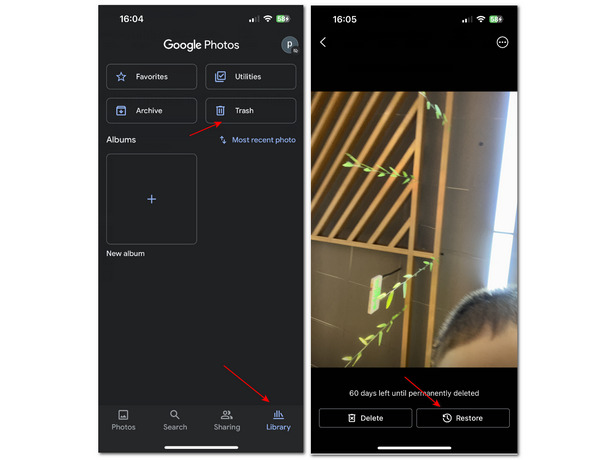
אם אינך מוצא תמונות שנמחקו באלבום "אשפה", תוכל להשתמש שחזור נתונים 4Easysoft iPhone כדי להחזיר את כל התמונות למרות שהן נעלמו לצמיתות באייפון או בתמונות Google.
שאלות נפוצות על מחיקת תמונות מ-iPhone אך לא מ-Google Photos
-
האם תמונות Google תמחק אוטומטית את התמונות שלי באייפון שלי?
זה תלוי. אם הפעלת את התכונה "אחסון חכם" ב-Google Photos, היא תמחק אוטומטית את התמונות שגובו ל-Google Photos. לכן, אתה לא צריך לדאוג הרבה.
-
למה אני לא יכול למצוא תמונות שנמחקו באלבום האשפה של תמונות Google?
אתה יכול למצוא תמונות שנמחקו מגיבוי אלבומי Google רק באלבום האשפה. זהו חסרון של Google Photos - אין לו פונקציות מלאות כמו לתמונות באייפון.
-
מדוע התמונות מגובות ב-Google Photos לא באיכות טובה?
כאשר אתה מגבה תמונות לתמונות Google, הקש על הלחצן "איכות מקורית" כדי לשמור על איכותן.
-
האם התמונות בספריית תמונות Google נעלמות כאשר אני מוחק את התמונות באייפון?
לא, זה לא. נניח שהוספת תמונה לכל אלבום בספריית תמונות Google. במקרה כזה, הוא לא ייעלם גם אם תמחק אותו באייפון שלך, וזו שיטה נוספת למחיקת תמונות האייפון שלך מבלי למחוק אותן ב-Google Photos.
סיכום
מאמר זה אומר לך 3 דרכים ברירת מחדל למחיקת תמונות מהאייפון שלך אך לא מ-Google Photos. תמונות Google יכולים לעזור לך לגבות תמונות כדי להגן עליהן. ו 4Easysoft העברת אייפון יכול להגן על תמונות האייפון שלך גם אם אינך יכול לחבר את האייפון שלך לרשת. כמו כן, הוא יכול לזהות במהירות את כל התמונות באייפון שלך ולייצא אותן בלחיצה אחת, שהיא מהירה יחסית מגיבוי Google Photos. אנו מקווים מאוד שתוכנית זו תוכל להציע לך עזרה ממשית.
100% Secure
100% Secure


